如何在 Outlook 2013 中標記聯繫人

學習如何在 Outlook 2013 中輕鬆標記聯繫人,讓您不再錯過重要日期和跟進活動。
在 Excel 工作表中構建公式,以計算您在 iPad 上的單元格中如此小心和費力地輸入的數據。構建公式就是完成以下任務:
告訴 Excel 在計算中使用哪些單元格。
告訴 Excel 如何使用運算符或函數計算單元格中的數據。
按照以下基本步驟構建公式:
雙擊要輸入公式的單元格。
雙擊選擇單元格並激活公式欄。
如有必要,因為編號鍵盤未顯示,請單擊數字按鈕以顯示編號鍵盤。
在公式欄中,輸入等號 (=)。
請務必輸入等號以輸入公式。所有公式都必須以等號開頭。
輸入公式,包括單元格引用和運算符。
例如,輸入=C1*.04。確保
正確輸入所有單元格地址。要輸入單元格引用:
在公式欄中鍵入單元格引用。
點擊一個單元格以引用它。Excel 輸入您在公式欄上點擊的單元格的地址。您還可以選擇屏幕上的單元格以輸入單元格範圍作為參考。例如,選擇單元格 D27、D28 和 D29 會在公式欄中輸入單元格區域 D27:D29。
請注意,Excel 會在您輸入單元格引用時對其進行顏色編碼,以幫助您識別公式中使用了哪些單元格。
按 Return 或單擊 Enter 按鈕(公式欄右側的複選標記)。
公式的結果顯示在您在步驟 1 中選擇的單元格中。
函數是 Excel 提供的現成公式。函數使用一個或多個參數來計算結果。例如,SUM 函數對單元格範圍內的數據求和;AVG 函數對單元格範圍內的數據求平均值。
確保光標位於您希望函數出現的公式欄中,並使用以下技術之一將函數包含在公式中:
在“公式”選項卡上,點擊代表您需要的函數類別的按鈕,然後從下拉列表中選擇一個函數。
鍵入要輸入的函數的前幾個字母。出現一個功能下拉菜單。點擊一個函數以選擇並在公式欄中輸入它。
選擇函數後,Excel 會輸入函數和占位符以在公式欄上輸入參數。
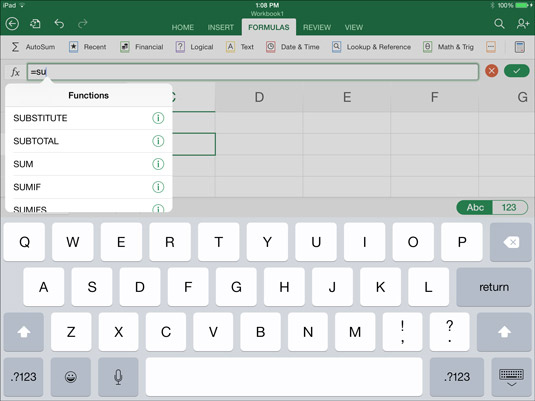
輸入一個函數或在“公式”選項卡上選擇一個。
學習如何在 Outlook 2013 中輕鬆標記聯繫人,讓您不再錯過重要日期和跟進活動。
Word 樣式可以節省時間,因為當您應用一種樣式時,您可以一次在 iPad 上應用多個格式設置命令。例如,標題 1 樣式應用適合標題的格式 - 較重的字體,較大的字體大小。樣式讓您有機會製作標題和 [...]
雖然如果您訪問任何應用程序的首選項並嘗試弄清楚它們,確實可以更好地了解任何應用程序,但這對於 Mac 2011 的 Excel 幾乎是必不可少的。從菜單欄中選擇 Excel→首選項以顯示首選項對話框。當您對自己想要的設置有所了解或想到時 […]
PowerPoint 形狀庫中最有用的工具之一是自由形狀工具。它旨在在您的 PowerPoint 幻燈片上創建多邊形,但有一點需要注意:並非所有邊都必須是直線。自由形狀工具可讓您構建一個邊混合直線和自由形狀的形狀 [...]
在 PowerPoint 演示文稿中使用太多字體會影響您的信息。PowerPoint 允許您使用查找和替換操作來替換奇怪的字體。記下哪些字體需要替換以及您將用哪些字體替換它們。然後按照以下步驟將整個演示文稿中使用的字體替換為不同的字體:
您可以將 Word 2007 設置為在行尾自動斷字。連字符在每行上留下的空白空間更少,這在使用兩端對齊或使用列時很重要。Word 可以在您鍵入時將單詞連字符,或者您可以在創建文本後斷開單詞。您甚至可以覆蓋自動斷字 […]
基本製表位的老式想法是,當您按下 Tab 鍵時,光標會跳到標尺上設置的下一個製表位,然後您開始鍵入。在 Office 2011 for Mac 中,這種製表位是左製表位。這些天,標籤做了很多 […]
使用 Office 2011 for Mac 可以輕鬆地將符號和異常字符插入到文檔中。可以在 Office 2011 for Mac 中快速訪問外語、數學和科學、貨幣等符號。只需將插入光標(閃爍的垂直條)定位到您希望在文檔中插入符號的位置,然後使用 [...]
默認情況下,Word 使用紅色波浪下劃線表示拼寫錯誤,使用綠色波浪下劃線在您鍵入時表示語法錯誤。如果這些下劃線打擾您,您可以關閉自動拼寫和語法檢查。要關閉拼寫和語法檢查,請選擇 Word→首選項並單擊拼寫和語法圖標。在語法 […]
您在 Word 2008 for Mac 中指定的邊距適用於整個文檔。但是,有時,您希望某些段落具有與文檔其餘部分不同的邊距(縮進)。您可以使用段落對話框或 Word 的水平標尺來設置縮進。使用 [...] 指定所選文本的縮進








